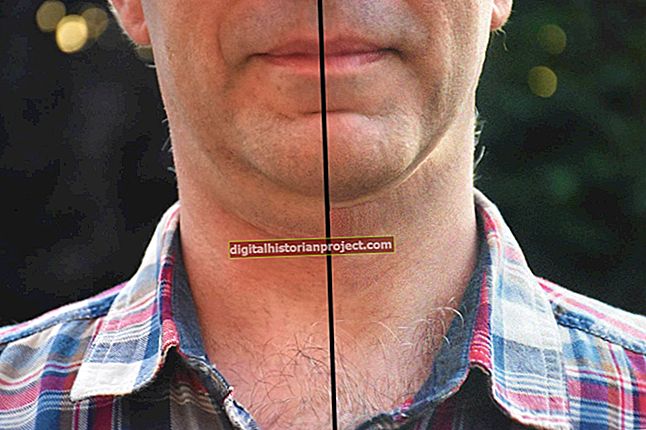Google Docs 的协作选项、共享功能和在线可访问性使其适用于小型企业通信。 Google文档文档中嵌入的超链接为您的读者提供了一键式的便利。您可以嵌入一个超链接,当单击该超链接时,该超链接会指向网页或另一个Google文档文档,将新的电子邮件消息打开到您指定的电子邮件地址,或跳到当前文档中的书签。
点击页面顶部Google文档菜单中的“插入”。
点击下拉菜单中的“链接”。
在弹出的“编辑链接”窗口中“要显示的文本”旁边的框中键入您希望读者单击的文本。
单击“编辑链接”窗口左窗格中的“ Web地址”,然后在标有“链接的URL”的框中键入或粘贴URL或Web地址,以嵌入指向网页的超链接。如果您希望验证链接是否有效,请单击“测试此链接”。点击“确定”。
如果要添加电子邮件地址,请在“编辑链接”窗口的左窗格中单击“电子邮件地址”,然后在标有“链接的电子邮件地址”的框中键入或粘贴电子邮件地址,以嵌入超链接的电子邮件地址。如果您希望验证链接是否有效,请单击“测试此链接”。点击“确定”。
如果要突出显示文本的一部分,请在“编辑链接”窗口的左窗格中单击“书签”,然后从右侧的框中选择文档的书签部分,以嵌入指向书签部分的超链接。如果您希望验证链接是否有效,请单击“测试此链接”。点击“确定”。
小费
您还可以通过按键盘上的“Ctrl-K”来调出“编辑链接”窗口。
当您在编辑文档时单击超链接时,将显示一个工具提示。工具提示会显示链接指向的位置,并为您提供删除链接或进一步编辑链接的选项。
警告
如果要嵌入到另一个Google Docs文档的超链接,请使用与网页链接相同的过程。确保文档设置了适当的共享权限,以便您的读者可以查看它。